카메라 좌우반전 설정 안내
아정당
2025.08.19
조회354
스크랩0
셀카 찍었는데 왜 거울이랑 다르게 나오지?
스마트폰이나 웹캠을 쓸 때, 이런 경험 있으셨죠?
바로 '카메라 좌우반전' 때문이에요!
헷갈리지 않게, 오늘은 좌우반전 설정을
쉽고 빠르게 정리해 드릴게요.
목차
1. 좌우반전 설정 방법
2. 주의사항
3. 사용 시 꿀팁!
- 한눈에 보는 요약표
구분 | 좌우반전 켠 상태 | 좌우반전 끈 상태 |
|---|---|---|
셀카 미리보기 | 거울처럼 보임 | 실제 타인 시점과 동일 |
업로드 사진 | 미러링 유지 | 원본 그대로 저장 |
활용 추천 | 셀카, 화장 확인 | 문서 촬영, 발표 영상 |
1. 좌우반전 설정 방법
아이폰(iOS 14 이후)
설정 → 카메라를 선택 후
전면 카메라 좌우 반전 켜기를 선택해주세요!
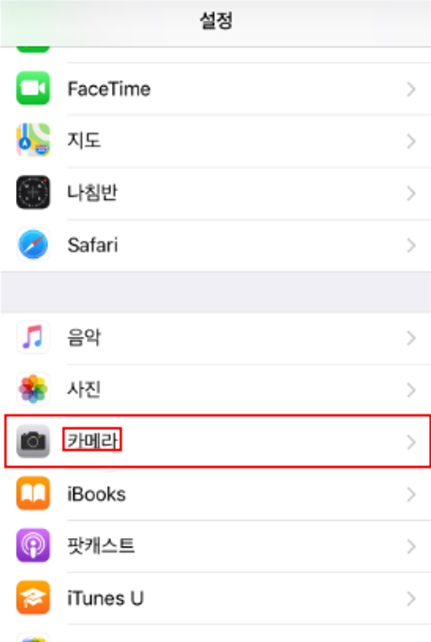
갤럭시(Android)
카메라 어플 내의 설정에 들어가
좌우 반전없이 셀피 저장을 선택해주면 됩니다.
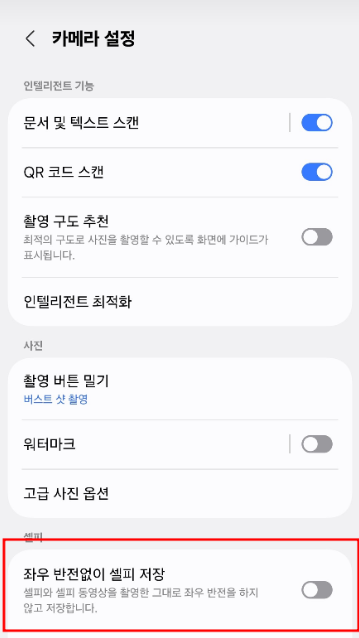
노트북 웹캠(Zoom/Teams 기준)
Zoom: 설정 → 장치 → 비디오
→ 내 비디오 미러링을 선택해주세요.
Teams: 미리보기는 반전되어 보이지만,
실제 송출은 정상적으로 나온답니다.
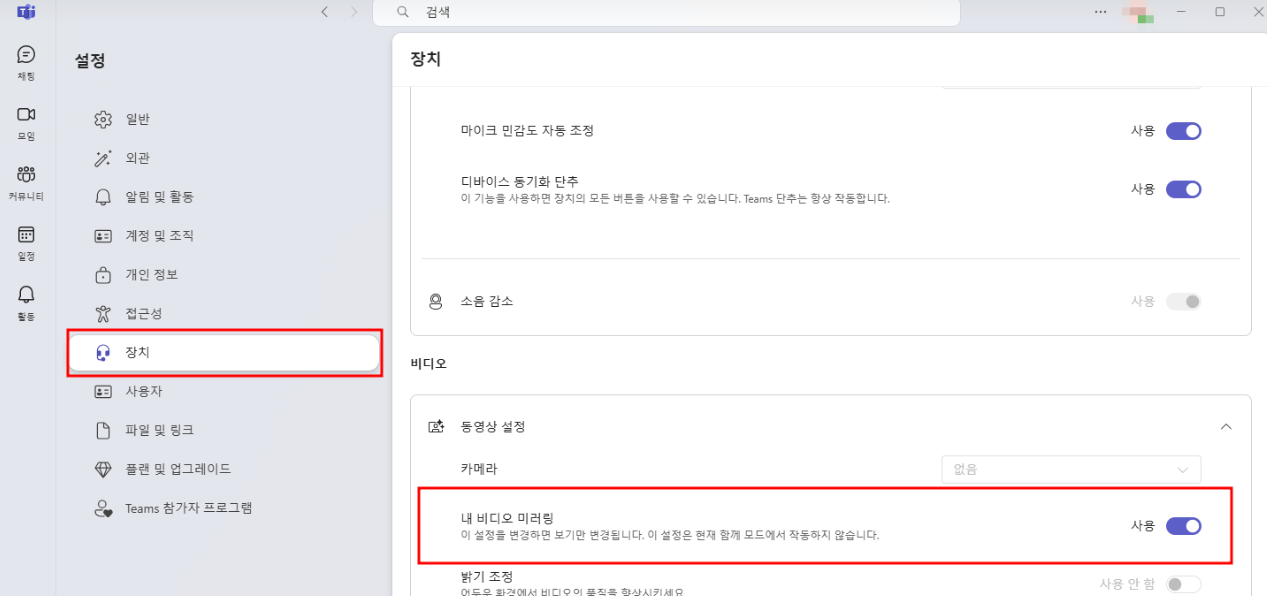
2. 주의사항
문서 촬영 시 반전 주의
글자가 거꾸로 저장돼어
가독성이 떨어질 수 있어요.
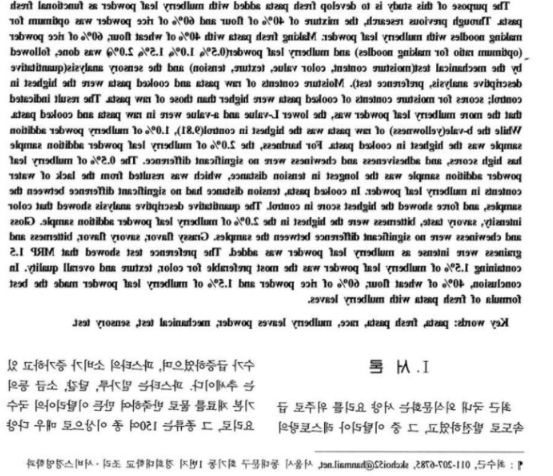
화상회의 시
내가 보는 건 반전일 수 있지만,
실제 송출은 정상이라 걱정 안 하셔도 돼요.
오히려 좌우 반전 시 대화 상대방이
어색해 할 수 있으니 주의하세요!
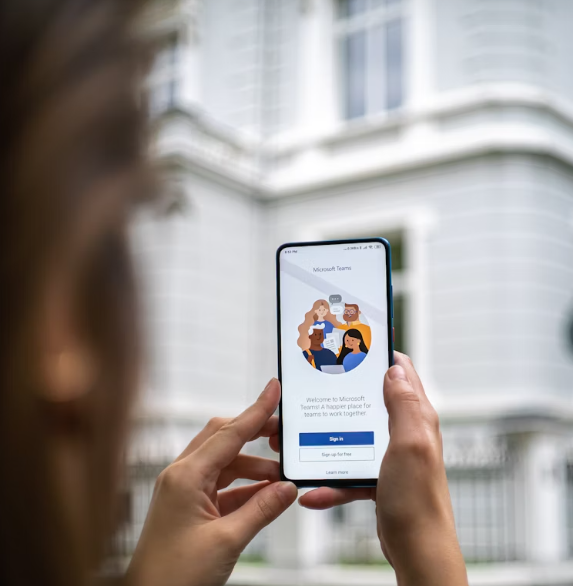
3. 사용 시 꿀팁!
셀카는 반전 켜두고 저장 후 필요 시
편집 앱에서 원상복구하세요.
중요한 촬영(문서·프레젠테이션)은
반드시 좌우반전 끄기!
SNS 업로드 전, 좌우반전 여부
확인은 필수입니다.
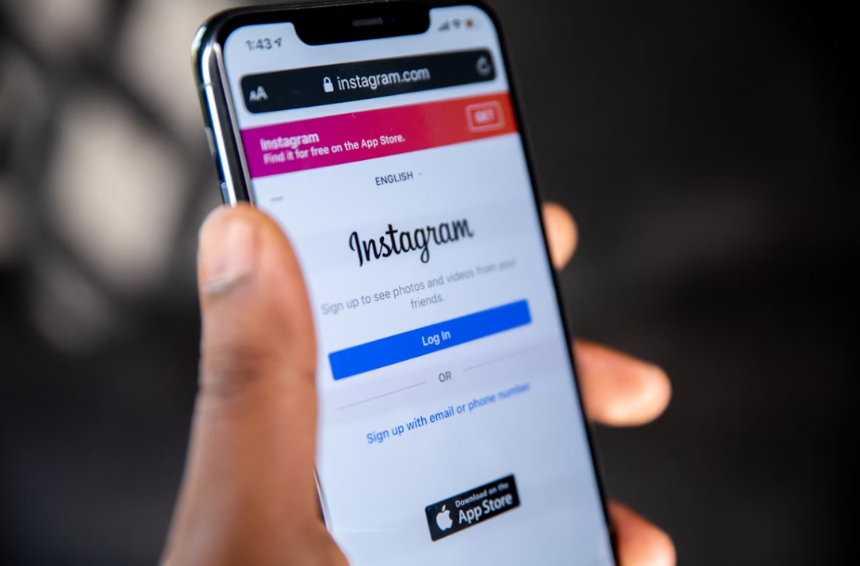
오늘은 카메라 좌우반전의
원리와 설정 방법에 대해 알아봤어요.
작은 설정 차이로 사진 만족도가 확 올라가는 점,
반드시 체감하실 거예요!
잠깐!
혹시 약정 끝난지 모르고 나라에서 정한 지원금
'최대 128만 원 + @' 놓치고 있지 않나요?
그렇다면 아래 내용 10초만 읽어보세요!
카메라 좌우반전 없애기, 카메라 좌우반전 이유, 카메라 좌우반전 하는법









 셀프 바로가입
셀프 바로가입 실시간 카톡 상담
실시간 카톡 상담 전화상담
전화상담